Иако би неки могли сматрати ЦД-ове прошлошћу, неки и даље преферирају ЦД-ове за слушање музике или само желе да их сакупе. Нажалост, омоти ЦД-а могу да избледе, поцепају се или се изгубе током времена. Међутим, добра вест је да се омоти ЦД-а могу лако заменити штампањем. Наставите да читате да бисте сазнали како да одштампате омот ЦД-а различитим методама.

Преглед садржаја
Како одштампати омот ЦД-а на Мац рачунару
Да бисте штампали омоте ЦД-а на Мац рачунару, прво вам је потребан штампач. Ако га већ имате, онда сте спремни. Међутим, ако то није случај, можете га купити или замолити пријатеља да вам га одштампа. Најлакши начин за штампање омота ЦД-а на Мац рачунару је следећи:
Ова опција вам омогућава да изаберете једну тему насловнице са падајуће листе тема.
Како одштампати омот ЦД-а на Виндовс рачунару
Можете креирати омот ЦД-а користећи програм за уређивање слика по вашем избору. Апликација заснована на вебу као што је Пиклр, која је на много начина доступна и упоредива са Адобе Пхотосхоп-ом, може се користити уместо ње.
Такође ће вам требати слика одговарајуће величине. Димензије слике се могу видети у менију „Својства“. То је могуће постићи тако што ћете кликнути десним тастером миша на слику и изабрати „Својства“ или изабрати опцију из падајућег менија у апликацији.
Предњи поклопац треба да буде 4,7 са 4,7 инча, док задњи поклопац треба да буде 4,6 инча висок и 5,9 инча широк. Да бисте то постигли у неким апликацијама, можете једноставно да превучете један од углова мишем, док ћете у другим морати да унесете мерења у мени за подешавања.
Сада је време да одштампате слику. У зависности од софтвера, најчешћа метода штампања је притиском на ЦТРЛ + П или одабиром „Штампај“ из падајућег менија у прозору програма.
Како одштампати омот ЦД-а у Ворд-у
Иако многи људи користе Ворд само за основне активности попут писања, он је способан за много више од тога. На пример, можете користити произвођач омота за ЦД да бисте креирали јединствене омоте за сопствене ЦД-ове. Ваши ручно рађени ЦД-ови ће изгледати углађеније и професионалније ако имају прилагођене омоте за ЦД, који се могу произвести за неколико минута.
Ево како да то урадите:
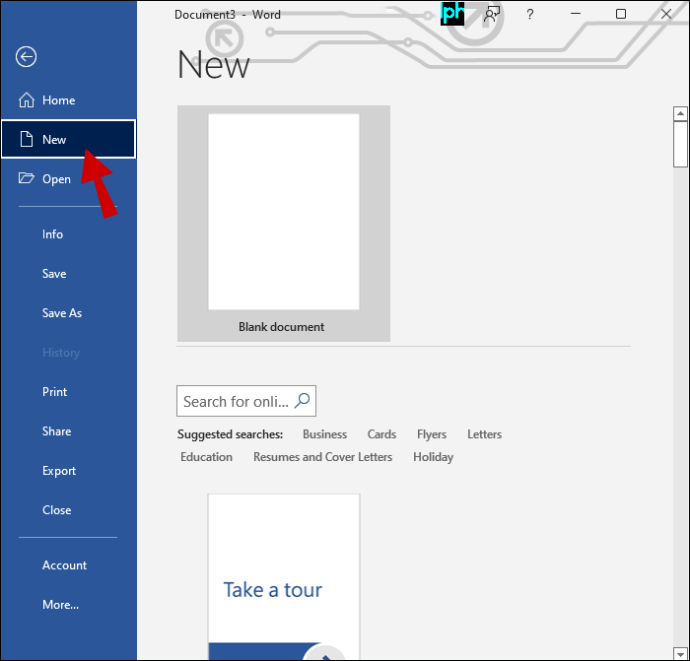
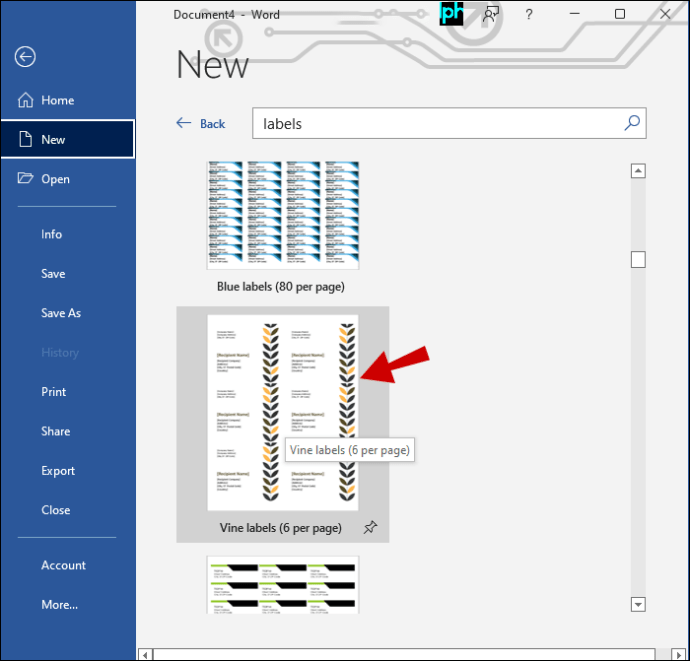
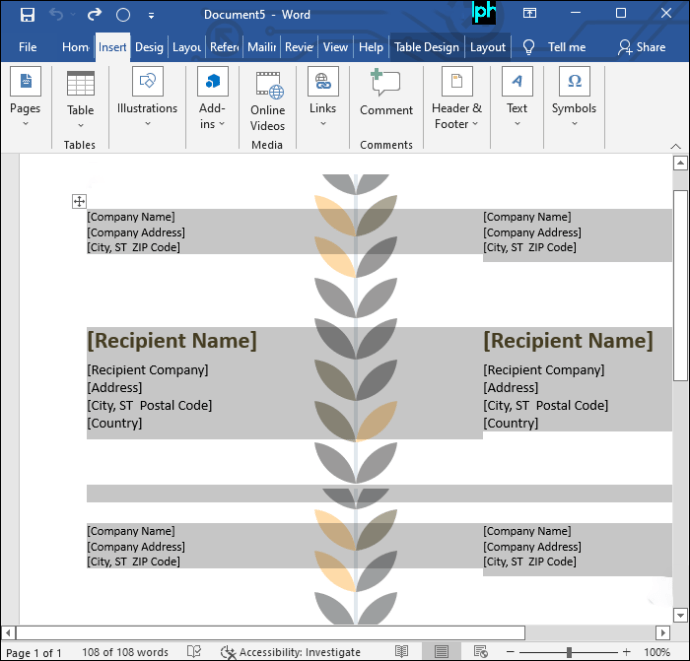
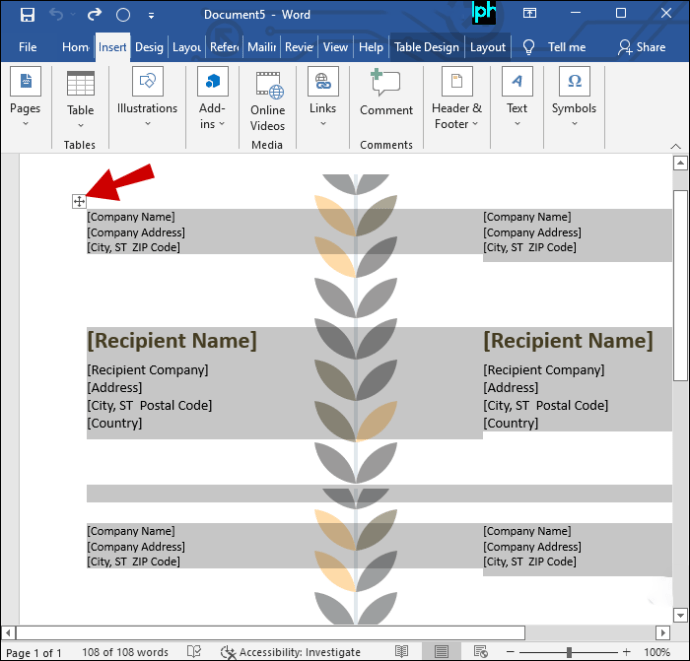
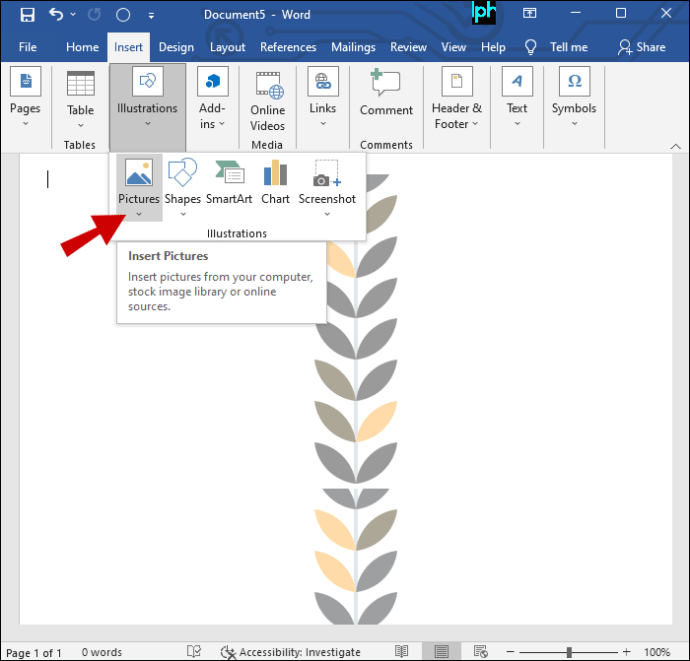
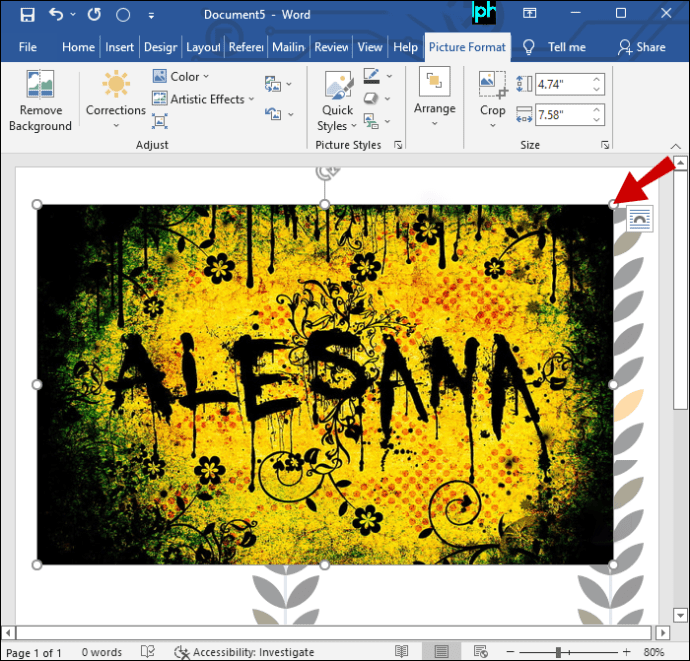
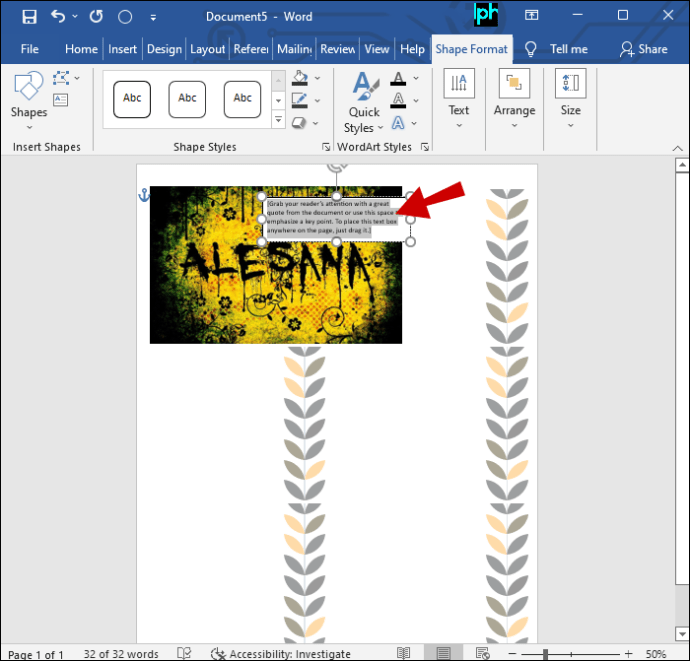
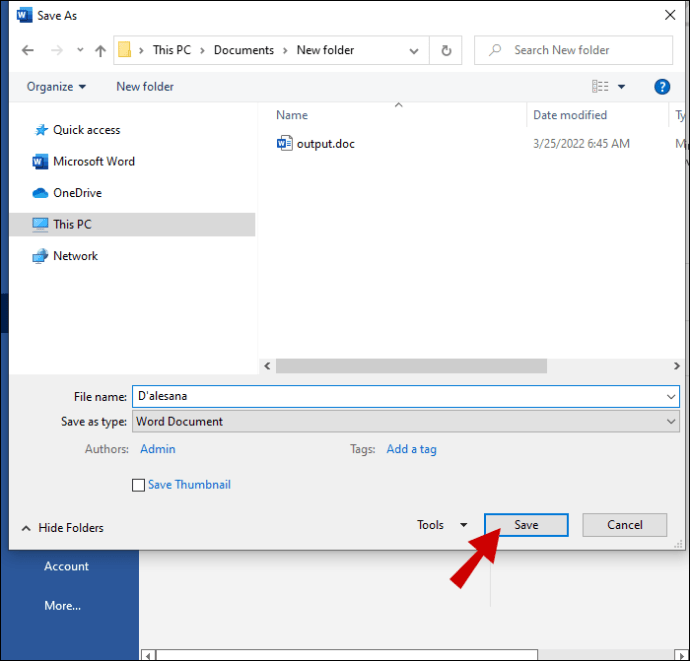
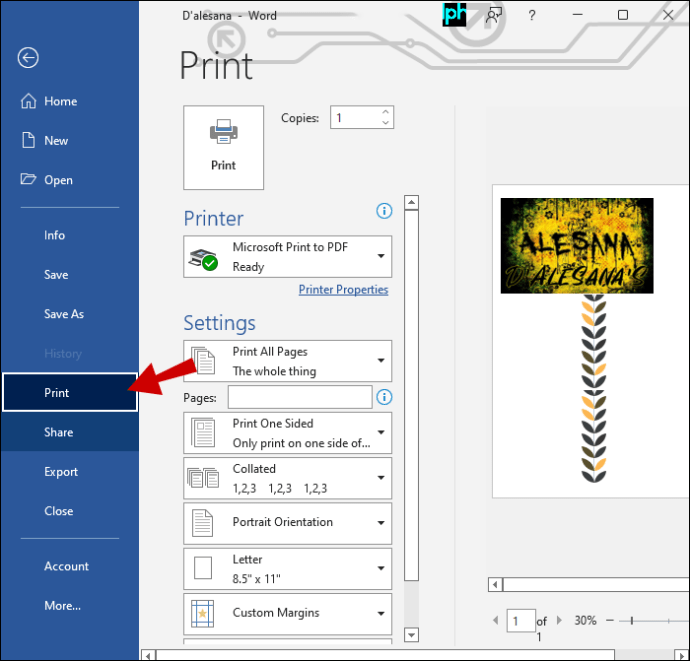
Да бисте га одштампали, користите омот ЦД-а, доступан у продавницама канцеларијског материјала, или обичан папир за копирање да бисте направили омот за ЦД. Папир за шаблоне је најбоља опција за штампање више корица. Ако користите обичан папир, мораћете да га исечете.
Како одштампати ЦД омоте са иТунес-а
Ово је преферирани метод за већину корисника Мац-а. Са само 3 до 5 кликова мишем, иТунес може да произведе уметке са предњим делом кофера са драгуљем професионалног изгледа за ваше ЦД-ове. Ево како:
Имајте на уму да не морате да изаберете листу за репродукцију. Било која песма са омотом из библиотеке ће бити довољна. Ово је посебно згодно ако желите да нарежете листу песама на ЦД и урадите омоте у једном потезу. Међутим, ако желите да нарежете ЦД налепнице на ЦД, иТунес вам не даје ту опцију.
Најбоље је користити папир за корице ЦД-а или папир за шаблоне, али можете користити и обичан папир. Имајте на уму да обичан папир може брже да избледи. Проверите у локалној продавници канцеларијског материјала или на мрежи да бисте пронашли најбољи папир за своје потребе.
Имајте било коју насловницу албума коју желите
Могуће је провести сате штампајући и преправљајући омоте ЦД-а, покушавајући да их натерате да стану у кутије за ЦД драгуље. Ово може бити веома фрустрирајуће било да сте музичар који прави ЦД-ове са својом музиком или љубитељ музике који воли да прави микс-ЦД-ове по мери са сопственим персонализованим омотима.
На срећу, мењање насловне слике да би се задовољиле мере је лако када смањите димензије. Одатле можете пратити било који од горе описаних приступа да бисте добили насловницу коју желите.

